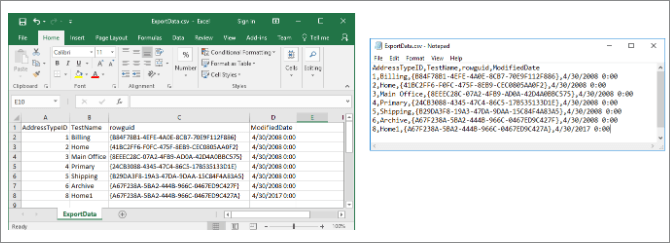MS SQL Server データベースを CSV にエクスポートしたいが、その方法が分からない場合は、簡単に解決することができます。 SQL Server Management Studio のインポートおよびエクスポート ウィザードを使用して、手動で行うことができます。
MS SQL Server は、世界中の多くの企業で使用されている Microsoft のエンタープライズ対応データベースです。 このアプリケーションを使用すると、データベースを簡単に関係管理することができます。 データベースを使用する過程で、他のデータ分析ツールにインポートするために、SQL サーバー データベースをテキスト ファイル形式で抽出する必要がある場合があります。 そして、最もポピュラーなのがCSV形式です。 このページでは、SQL Server Management Studioを使用してMS SQLサーバーのデータベースをCSVファイルにエクスポートする方法を順を追って説明します。
SQL Server Management Studio を使用して SQL Server データを CSV にエクスポートする方法
SQL Server データの CSV への変換は、SQL Server Management Studio (SSMS) のインポートとエクスポート ウィザードを使用することによって行うことができます。 しかし、プライマリ データベース MDF ファイルが破損している場合、まず専門の MS SQL 修復ツールを使用して問題を解決し、その後データベースのエクスポートを続行します。
1. SQL Server Management Studioを起動し、データベースに接続します。
2.オブジェクトエクスプローラーで、CSVでエクスポートしたいサーバーデータベースを探します。 その上で右クリックし、「タスク」> 「データのエクスポート」を選択し、テーブルデータをCSVでエクスポートします。 SQL Server Import and Export Wizardのウェルカムウィンドウが表示されます。
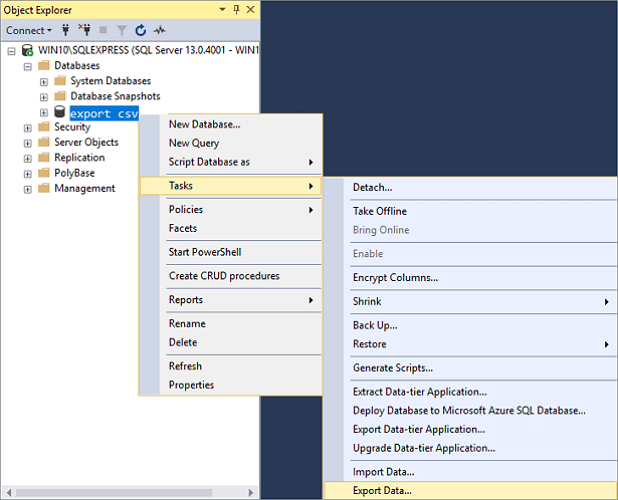
3、データソースドロップダウンボタンをクリックして、コピーしたいデータソースを選択する必要があります。 ここでは、「SQL Server Native Client 11.0」を選択します。 サーバー名]ドロップダウン・ボックスで、SQL Serverインスタンスを選択します。 認証]セクションで、データソース接続の認証を選択し、[データベース]ドロップダウン・ボックスから、データのコピー元のデータベースを選択します。 すべて設定したら、”Next “ボタンを押します。

4. “Choose a Destination” ウィンドウで、SQL ServerからCSVにデータをコピーするためにDestinationボックスで “Flat File Destination” を選択します。
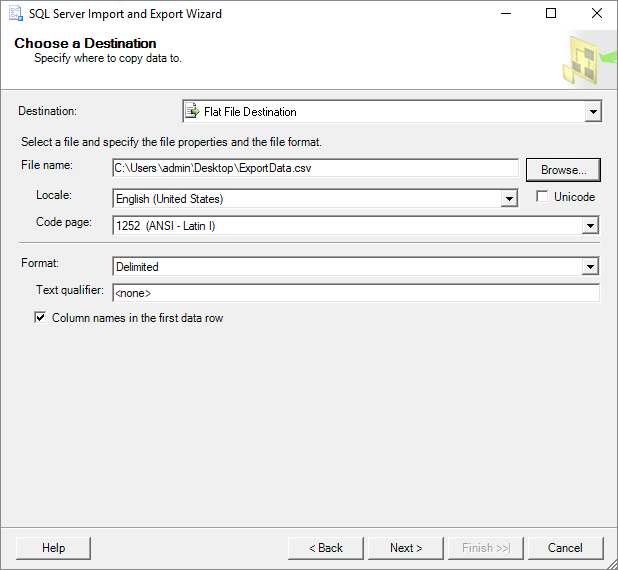
5.ファイル名ボックスで、SQL ServerデータベースからのデータがエクスポートされるCSVファイルを指定し、「次」ボタンをクリックしてください。 テーブルコピーまたはクエリの指定画面で、「1つまたは複数のテーブルまたはビューからデータをコピーする」または「転送するデータを指定するクエリを書く」のどちらかを選択して、SQLデータベースをCSV形式にエクスポートできます。
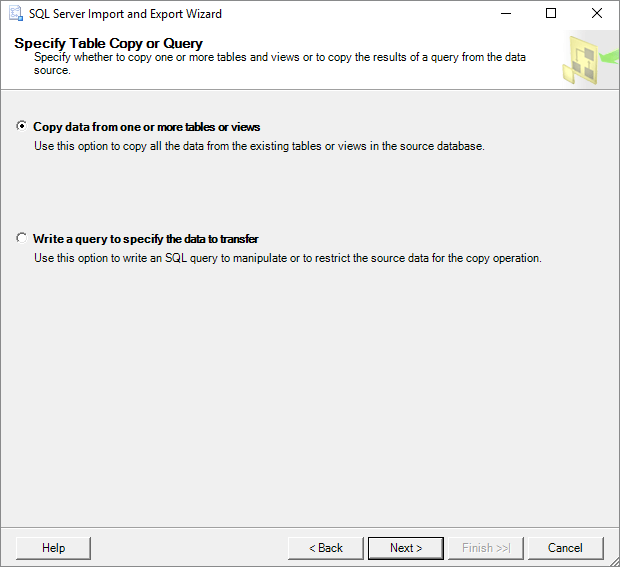
さて、「フラットファイル送信先の設定」画面では、「ソーステーブルまたはビュー」オプションからエクスポートするテーブルを選択することができます。 また、行& 列区切りのデフォルト設定を変更することができます。 プレビュー」ボタンをクリックして、どのデータがCSVファイルにエクスポートされるかを確認することができます。
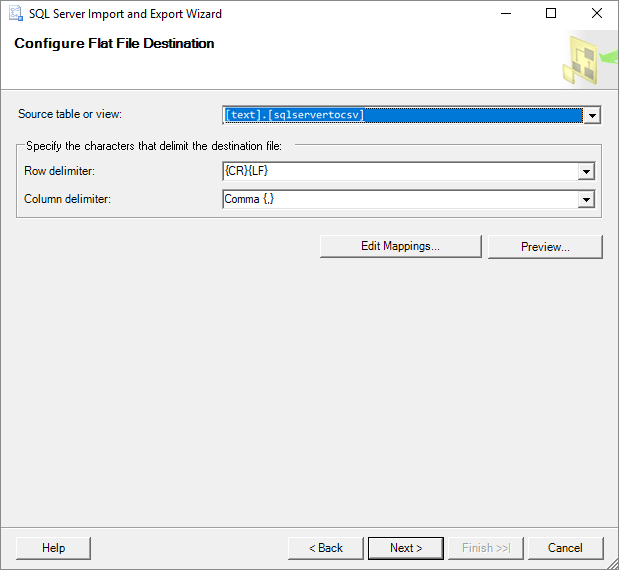
7、「パッケージを保存して実行」ウィンドウでは、いかなる設定も変更する必要はありません。
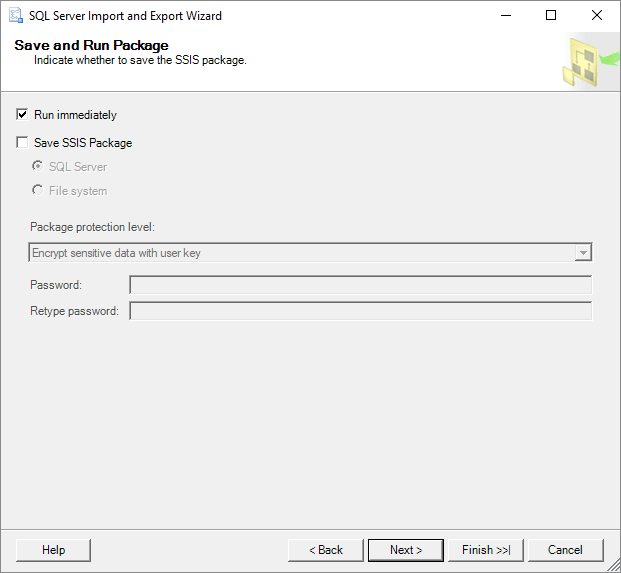
8.完了ウィザード画面で、エクスポート処理中に設定したすべての設定を確認できます。
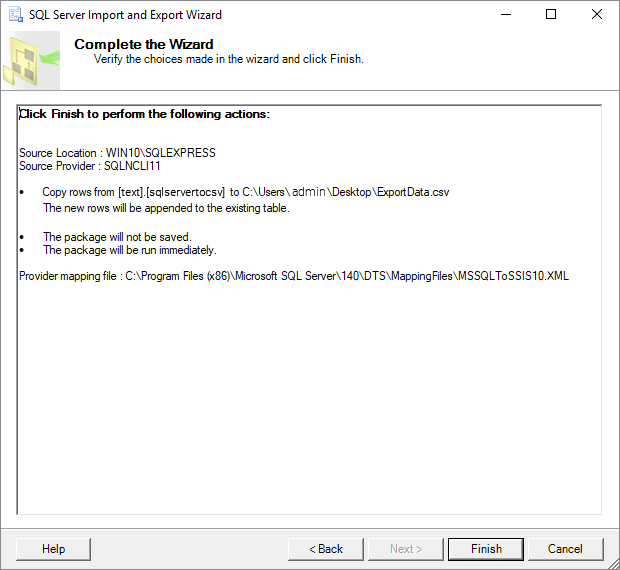
9. このステップでは、エクスポートのプロセスを表示することができます。 When it completes, click on “Report” drop-down button.
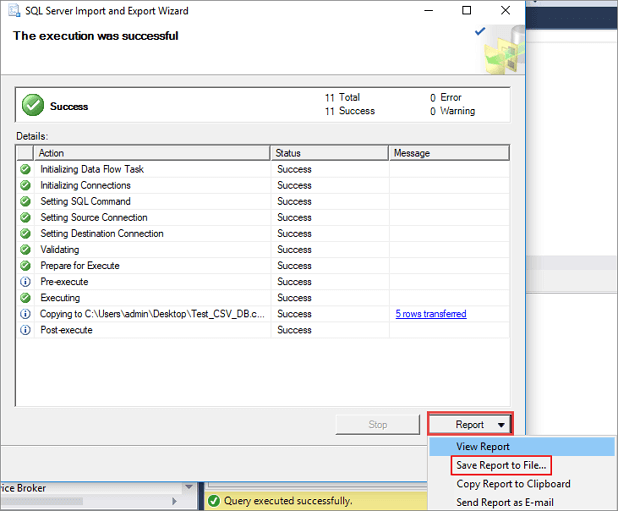
10. You can choose “Save Report to File…” (including Excel, Notepad) to save the report as you need. This report consists of details of the complete SQL database to CSV conversion.